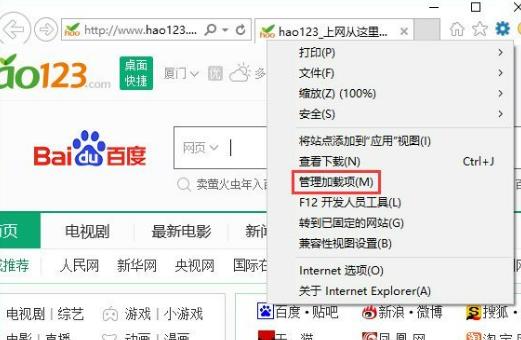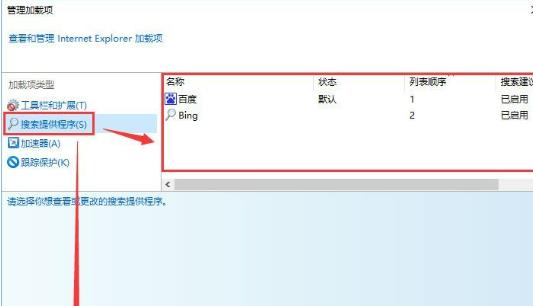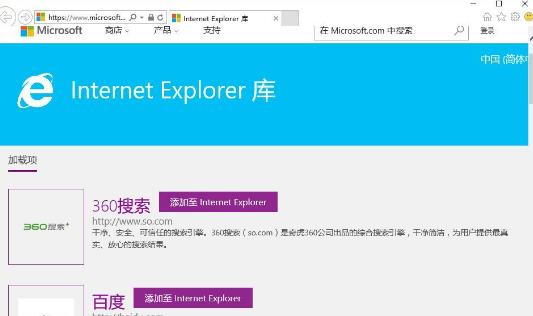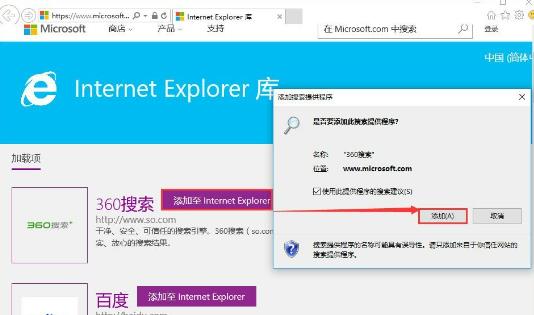Win10系统怎么修改ie浏览器默认的搜索引擎?
大家好啊,今天我们要教大家怎么在 Win10 上修改 IE 浏览器的默认搜索引擎哦!IE 浏览器可是 Windows 操作系统自带的浏览器,很多人都喜欢用它呢。不过有些小伙伴可能不太喜欢 IE 默认的必应搜索引擎,想换成百度或者其他搜索引擎,那我们下面就来教大家怎么改啦!
步骤如下:
1、打开ie浏览器,选择右上角的工具栏按钮,点击“管理加载项”。
2、选中“管理加载项”后进入加载项管理界面,在左侧点击“搜索提供程序“,在右侧选择需要使用的搜索引擎,但是右侧如果没有合适的那么点击底部的“查找更多搜索提供程序(F)”选项。
3、此时会跳出许多搜索引擎,喜欢哪个点击后面的“添加至Internet explorer”即可。
4、此时会弹出是否添加搜索提供程序界面,我们按需求进行设置,最后点击【添加】即可!
上述便是Win10修改ie浏览器默认搜索引擎的操作步骤,不知道如何修改的伙伴,可以按照小编的步骤一步步操作。
相关文章
- win10无法打开txt文件怎么办?win10无法打开txt文件问题解析
- win10睡眠功能在哪?win10睡眠功能位置介绍
- win10系统提示shellappsfolder没有注册类怎么解决?
- win10如何关闭系统保护?win10系统保护关闭方法
- win10怎么取消开机密码?win10取消开机密码的方法
- Win10 wlan不见了只有飞行模式怎么办?
- win10文件名乱码但内容正常怎么办?
- win10自带便签不见了怎么办?win10自带便签不见了问题解析
- win10系统pci设备感叹号怎么办?win10系统pci设备感叹号问题解析
- win10怎么打开颜色滤镜功能?win10系统启动颜色滤镜方法
- win10系统炉石传说无法修改分辨率如何解决?
- win10系统如何配置boot?win10系统配置boot操作方法
- win10系统怎么永久禁用驱动程序强制签名?
- win10日志文件怎么删除?win10日志文件删除路径在哪解析
- win10文件小黄锁怎么取消?win10文件出现小黄锁问题解析
- win10系统无法使用快捷方式启动录屏功能怎么办?